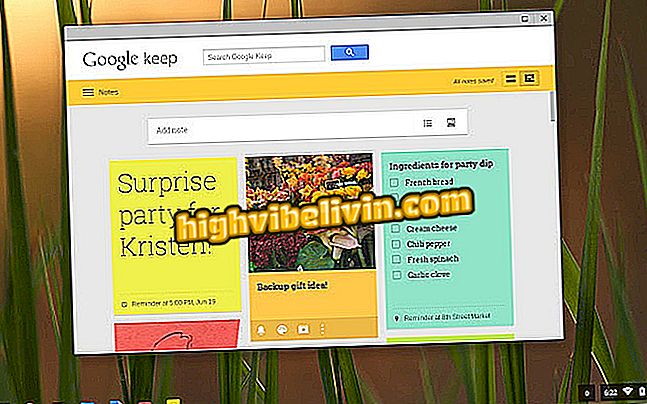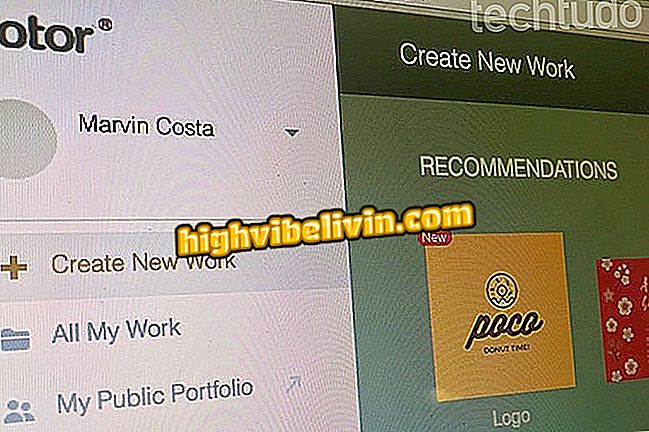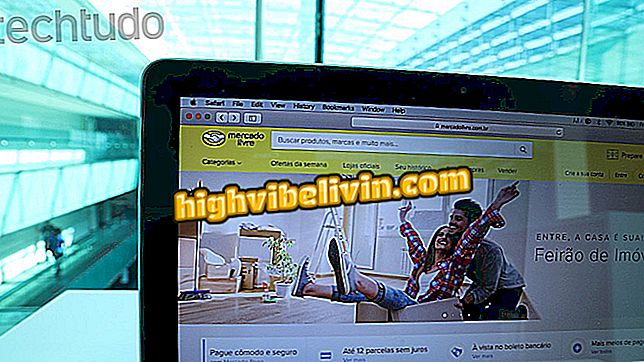Windows nie rozpoznaje myszy? Oto, jak rozwiązać problem na komputerze
Mysz jest jednym z najważniejszych urządzeń peryferyjnych komputera. Umożliwia użytkownikowi korzystanie z systemu operacyjnego i wszystkich jego funkcji w łatwy i praktyczny sposób, bez większego wysiłku. Jednak to urządzenie nie jest bezpieczne w razie awarii iw pewnym momencie może również powodować problemy z rozpoznawaniem. Jeśli masz problemy z myszą USB, czy to optyczną, laserową, bezprzewodową czy tradycyjną, sprawdź poniżej szereg działań i rozwiązań, które mogą pomóc w rozwiązaniu problemu.
Mysz graczy: co wziąć pod uwagę przed zakupem

Dowiedz się, jak rozwiązać problemy z niezgodnością między USB i myszami
Chcesz kupić telefon komórkowy, telewizor i inne produkty dyskontowe? Know the Compare
Czy mysz i porty USB działają?
Aby upewnić się, że problem nie jest związany z samą myszą lub nawet z portami USB w komputerze, podłącz urządzenie do innego urządzenia i sprawdź, czy wszystko działa poprawnie. Na przykład użyj napędu typu thumb drive, aby sprawdzić, czy porty USB działają idealnie.
Jeśli mysz nie działa na drugorzędnej maszynie, jest z pewnością uszkodzona. W takim przypadku najlepiej skontaktować się z autoryzowanym centrum serwisowym (jeśli je posiadasz) lub kupić inny produkt, który spełni Twoje potrzeby. Warto wspomnieć, że mamy listę najtańszych myszy Microsoft dostępnych tutaj w Brazylii.
Wykonaj "Rozwiązywanie problemów"
W niektórych sytuacjach problem niekompatybilności między USB i myszą można rozwiązać i zidentyfikować za pomocą funkcji rozwiązywania problemów z urządzeniem, natywnej w systemie Windows:
Krok 1. Naciśnij przycisk menu Start, znajdujący się pomiędzy klawiszami "Ctrl" i "Alt". Następnie wpisz "Rozwiązywanie problemów" i naciśnij "Enter", aby otworzyć aplikację;

Poszukaj funkcji rozwiązywania problemów z systemem Windows
Krok 2. W opcji "Sprzęt i urządzenia" otwórz narzędzie "Uruchom rozwiązywanie problemów";

Znajdź narzędzie do rozwiązywania problemów
Krok 3. Poczekaj, aż system wykryje możliwe awarie instalacji myszy i zastosuj dostarczoną łatę, jeśli jest dostępna;
Sprawdź sterowniki
Jeśli komputer nie rozpoznaje myszy tak, jak powinien i wyświetla komunikat "Nierozpoznane urządzenie USB", prawdopodobnie brakuje określonego sterownika. Wejdź na stronę producenta komputera i poszukaj sterowników dla Twojego urządzenia. Ogólnie rzecz biorąc, osoba odpowiedzialna za komunikację z portami USB to sterownik chipsetu, ale najlepiej pobrać i zainstalować wszystkie dostępne, aby uniknąć innych problemów pojawiających się w przyszłości.
Jeśli już pobrano i zainstalowano wszystkie sterowniki oferowane przez samego producenta, a komputer nadal wykazuje awarie zgodności, aktualizacja sterownika systemu Windows może pomóc:
Krok 1. Naciśnij przycisk Menu Start na klawiaturze i wpisz "Menedżer urządzeń";

Uzyskaj dostęp do Menedżera urządzeń systemu Windows
Krok 2. Poszukaj żółtych ikon z wykrzyknikiem w środku, wybierz jeden na raz i naciśnij odpowiedni klawisz na prawy przycisk myszy. Następnie wybierz "Aktualizuj sterownik";
urządzeń "Krok 3. Wybierz opcję "Wyszukaj oprogramowanie sterownika na komputerze";

Wyszukaj oprogramowanie sterownika na swoim komputerze
Krok 4. Wpisz "Pozwól mi wybrać z listy dostępnych sterowników na moim komputerze";

Wybierz z listy sterowników na swoim komputerze
Krok 5. Wybierz pierwszą opcję, jeśli nie działa, wypróbuj resztę. Zrób to dla wszystkich za pomocą żółtej ikony, dopóki komputer nie rozpozna myszy;

Aktualizowanie sterowników USB
Zaktualizuj swój system operacyjny
Cenną wskazówką, która służy również do rozwiązywania różnych problemów z komputerem, jest aktualizacja systemu operacyjnego. W systemie Windows odbywa się to za pośrednictwem centrum aktualizacji, znanego również jako Windows Update:
Krok 1. Naciśnij przycisk Menu Start. Wprowadź "Ustawienia", a następnie naciśnij "Enter";

Uzyskaj dostęp do ustawień systemu Windows 10
Krok 2. Wprowadź "Update and Security";
Krok 3. Sprawdź dostępne aktualizacje. Jeśli system znajdzie oczekujące, zainstaluj wszystkie bez wyjątku. Zapewnia to, że pliki systemu Windows, sterowniki i inne składniki są w najnowszej wersji dostępne dla użytkownika końcowego.
Chromebook Samsung lub Acer: jaka jest najlepsza opcja? Komentuj forum